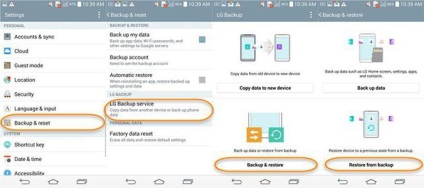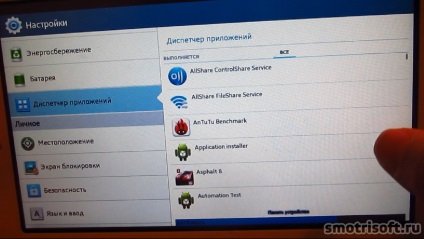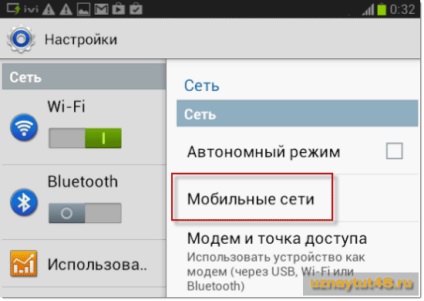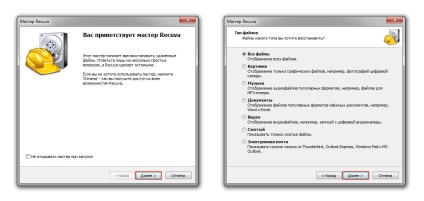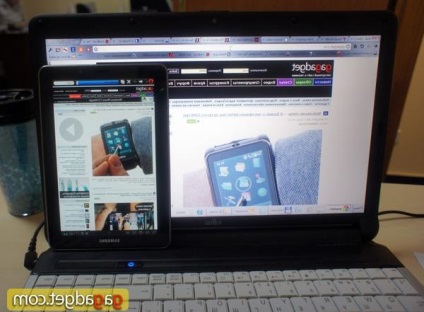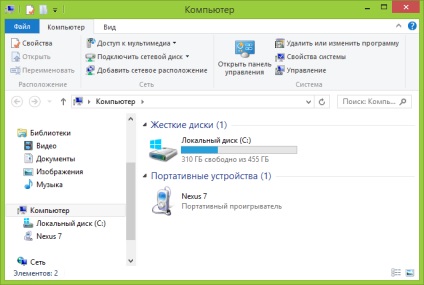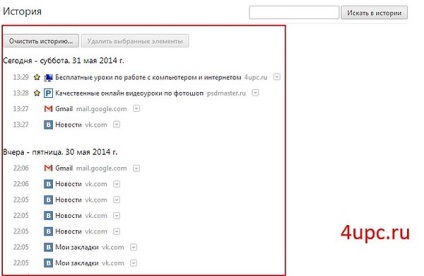Hogyan talál egy tabletta számítógép
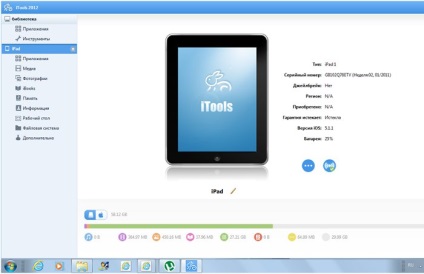
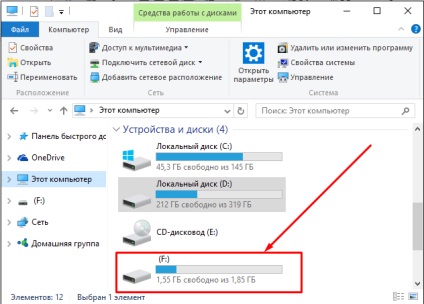
Manapság a legtöbb hordozható eszközök, mint például laptop, tablet vagy e-book, támogatja a vezeték nélküli hálózati kapcsolat. Wi-Fi, vagy Wireless Fidelity (Wireless Fidelity) - egy olyan technológia, vezeték nélküli átvitel vezeték nélküli LAN különleges csatorna adatokat.
Kézi konfigurálása Wi-Fi hálózathoz
WiFi hálózat fél-duplex, - ez annak köszönhető, hogy maga a technológia. Ez a funkció azt jelenti, hogy ugyanazt a frekvenciát működhet csak egy eszköz, ami működik, mint egy hozzáférési pont. Egy hozzáférési pont lehet, mint egy laptop vagy egy számítógép, WiFi adó és a speciális eszközök - routerek, támogatás WiFi protokollt. Kétféle módon alakítsuk hálózat segítségével a vezeték nélküli protokoll Wi-Fi: Infrastruktúra és Ad-Hoc.
Most nézzük meg a beállításokat a router, akkor még mindig a legelőnyösebb módszer a vezeték nélküli kapcsolatok. Megy a router admin panel, csak megy a fület a WiFi hálózati beállításokat. Beállítások Wi-Fi hozzáférési pont. Itt meg kell adnia a szükséges adatokat. Ezek a beállítások univerzális minden vayfay router, nem tartják őket részletesebben:
- SSID (Service Set Identifier) - egy hálózati azonosítót, amelyet az összes eszköz ugyanazon a hálózaton. Minden eszköz ugyanannak kell lennie, vagy csak nem „látja” egymást.
- Csatorna - a frekvencia a hálózaton.
- WPA / WPA2 / WPA-PSK / WPA2-PSK - adatok titkosítási protokollokat. Jobban használható a WPA2-PSK, mert ez a fajta titkosítás biztonságosabb hálózati. Érdemes megjegyezni, hogy a támogatja ezt a protokollt a Windows XP meg csak a Service Pack 2.
- Jelmondat - egyszerűen egy jelszót kell beírni, hogy csatlakozzon a hálózathoz.
Konfigurálása Windows XP
Router beállítva most meg a számítógépet. A WiFi-laptopok általában egy olyan különleges kombinációja kulcsok, ami kulcsfontosságú, és megtekinthető a link. Ide a tulajdonságait a vezeték nélküli kapcsolat. Az asztalon van „Hálózati kapcsolatok” ikonra. Nyissa meg őket a jobb egérgombbal, válasszuk a „Tulajdonságok” a vezeték nélküli hálózathoz.
A tulajdonságok TCP / IP protokollt. Keresse meg a „TCP / IP protokoll Internet”, jelölje ki, és kattintson a „Properties”.
Tab "Wireless Networks". Mentsd meg a paramétereket a TCP / IP protokollt, menj a lap „Wireless Networks”. A gombra kattintva az azonos nevű kap a következő ablak.
Frissítés hálózatok listája. Úgy tűnt, hogy a Wi-Fi hálózathoz, kattintson a megfelelő címet. Előfordul, hogy a hálózat maga nem jelenik meg - ez lehet az oka, hogy a küldött ki SSID a router. Ahhoz, hogy megtalálja a hálózatot manuálisan, válassza ki a „Vezeték nélküli hálózat”.
Találtam egy hálózatot. A képen látható összes
Csatlakozás a hálózathoz. Egy hálózat kiválasztásával és kattintson a „Connect”, írja be a jelszót, amely fel van szerelve a router (Jelszó).
Csatlakozni. A jelszó megadása után ablak, mint a képen. Lehetőség van hozzá más Wi-Fi hálózatok az elvet. Gombok „Up” és „Down” beállítani a kiemelt automatikus kapcsolat, azaz a PC vagy laptop, a hálózatban részt vevő automatikusan csatlakozik a felső vezeték nélküli kapcsolat, abban az esetben, ha sok hálózatokat.
Menjünk tovább, hogy beállítása a vezeték nélküli kapcsolatot a Windows 7.
Konfigurálása Windows 7
Beállítása a TCP / IP beállításokat a Windows 7 az otthoni hálózathoz nem különbözik a fenti beállítások a Windows XP. Csak megy a központ a Hálózati és megosztási központ a vezérlőpulton kattintson a „Adapter-beállítások”, és megtalálja a kívánt hálózatot. Aztán minden valamint a Windows XP - a tulajdonságokat a hálózati kapcsolat, és a bemeneti paramétereket a TCP / IP protokollt. Azt feltételezzük, hogy érti ezt egyszerű feladat, és lépni a közvetlen felállítását Wi-Fi a Windows 7.
Menj a központ a hálózati menedzsment. Ahhoz, hogy megfelelően beállítja a WiFi hálózathoz a Windows 7, akkor menjen a „Control Center Hálózati és megosztási központ”. Ezután kattintson a "Connect to a network".
A rendelkezésre álló hálózatok listáját. Kattintson a "Connect".
Írja be a jelszót a hozzáférési pont. Jelszó, ahogy írtam korábban kerül sor, a hozzáférési pont (router). Kattintson a „Connect” után adja meg.
Zárja be az utolsó ablakot. Minden konfigurálása és vezeték nélküli hálózatokhoz csatlakozni Wi-Fi-vel.
Van egy másik módja az épület egy hálózat - egy építési mód az Ad-Hoc. Ez a beállítás a módszer sokkal egyszerűbb, mert az eszköz csatlakozik egymáshoz közvetlenül, hanem egyúttal, benne számos jelentős hátrányai, mint az infrastruktúra. Az első módszer, ez lehet csatlakoztatni Wi-Fi eszközök Standards (450 MB / s - 802.11 szabvány, és 54 MB / s - 802.11g szabvány) eltávolítjuk Ad-Hoc, azaz a sebesség közötti információcsere a gazdaszervezetek lehetnek infrastruktúra felett. Hiánya hozzáférési pont korlátozza a teljes WiFi hálózati struktúra, mint egy router, akkor kap, hogy kezelni sok paraméter - a fő érintettek egy cikket. amely leírja a fő jellemzői a router.
Az a lehetőség, WiFi technológia
Ez a technológia hasznos elsősorban azért, mert nem igényel további vezetékeket csatlakoztatni több számítógép és a hálózaton lévő eszközök. Elég csak megszerezni, és megfelelően beállítani a router vagy hozzáférési pont. Tulajdonosai laptop méltán tudja mérni a technológia előnyeinek kihasználására, miután egy vezeték nélküli kapcsolat, akkor szabadon mozoghat a lakásban, kastély vagy kúria használatával kapcsolatban az interneten és más számítógépek és eszközök sugarú körön belül WiFi vétel.
Például ki lehet nyomtatni a dokumentumot a nyomtató telepítve az irodában ült a nappaliban egy időben. A vezeték nélküli kapcsolat is a legjobb választás azok számára, akik szeretnék létrehozni egy kis otthoni hálózat több számítógép.
Ne feledkezzünk meg a biztonságot. Jelenleg ez a technológia széles körben elterjedt az egész világon, így Magyarországon is. Ezért a fő feladat beállításakor Wi-Fi kapcsolattal kell fordítani a biztonságra. Sok felhasználó létrehozni, telepíteni és használni ezeket az eszközöket anélkül, hogy az érték a biztonsági beállításokat. Ezért, ha úgy dönt, hogy testre a módszer Infrastruktúra WiFi, nem megy körbe az oldalán a nyom.
WiFi rossz beállítás vezet kellemetlen következményekkel jár. Például a jogosulatlan hozzáférést a vezeték nélküli hálózathoz, csatlakozhat az internethez saját költségén, és a személyazonosság-lopás. A legrosszabb esetben, a számítógép lehet használni, hogy kötelezzék hacker, valamint olyan tevékenységek, amelyek közvetlenül tiltja a magyar jog. Néhány elmélet megértéséhez nem árt - leírja a fő iránya a biztonság Wi-Fi hálózatokat.
következtetés
Hogyan lehet megtalálni a tabletta számítógép a fotó